windows 10で便利な道具たちのご紹介です。
新しいパソコンが来たらまず、メモ帳、Snipping Tool、付箋(ふせん)、電卓をスタート画面やタスクバーに並べます。
パソコンの画面左下のスタートメニューをクリックすると、縦にA~Zまで目次リンクが出ます。お目当てのツールを選んで、マウスを乗せ右クリックすると、「スタートにピン留めする」が選べます。これをクリックすると「スタート画面にピン留めする」ことができます。
「タスクバーにピン留め」したい時は(タスクバーとは、ディスプレイの一番下にある黒いところ)、「スタートにピン留めする」の下の「その他」にマウスを乗せると、右にオプションで「タスクバーにピン留めする」を選択できる枠が現れます。「タスクバーにピン留めする」をクリックすると「タスクバーにピン留め」できます。
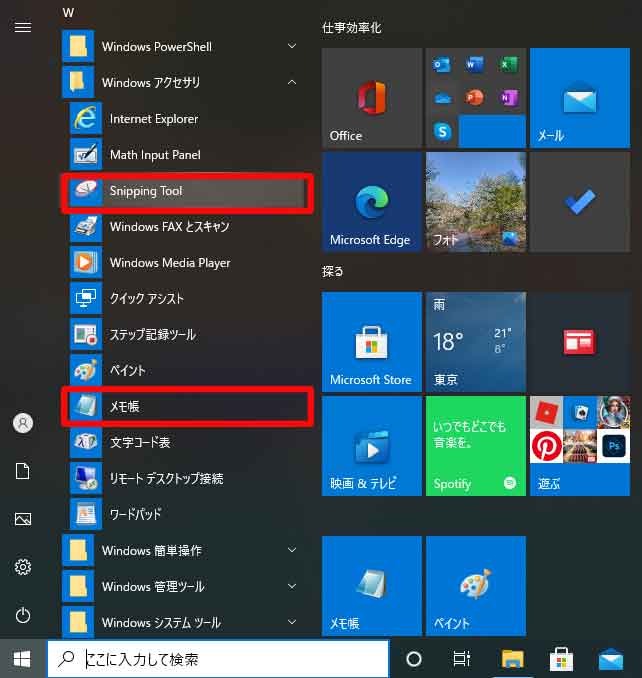
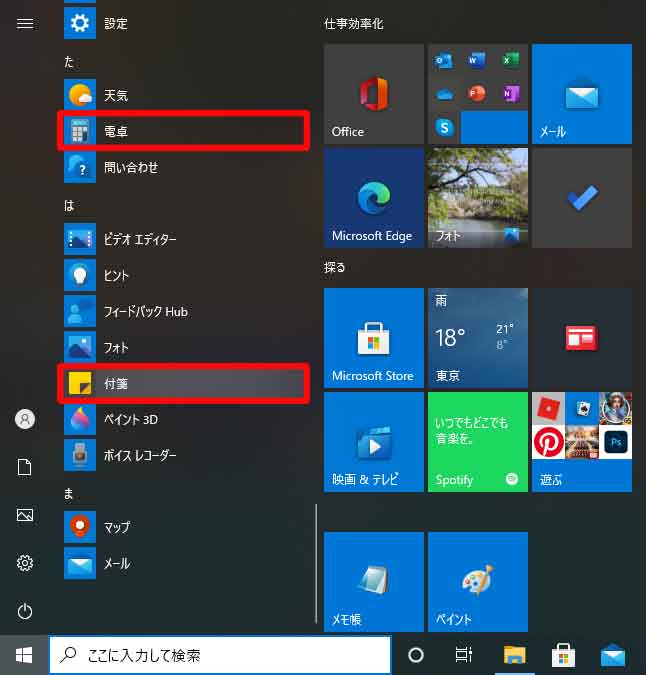
メモ帳
メモ帳、最強ツールです。毎日使いまくっています。文章を推敲する時、URLをメモ、ソースを一時的にメモしてカスタマイズしたりコピペで作業できます。作業をした日のフォルダを作成して、その中に日付やタイトルで名前をつけて保存します。
長い文章を改行なしで作成するときは、タブの書式の一番上に「右端で折り返す」を選んでおくとすべての文章を見ることができるのでとても便利です。
Snipping Tool
画像をメモするように保存したい時はこれ一択です。とても便利です。加工するときはPhotoshopを使いますが、キャプチャーを撮るだけの時はこれで充分です。Snipping Toolを起動したら、「新規作成」をクリックすると背景画面全体が白っぽく変わります。次にキャプチャしたいところをドラッグして選ぶだけ。そのまま、貼り付けたい画面に「Ctrl+V」でペーストできます。または「ファイル」-「名前をつけて保存」でもOK。
付箋(ふせん)
付箋(ふせん)がメモ帳とどう違うのか、と言いますと。
デスクトップの右端に閉じずに置いておきたい時に便利です。例えば、よく使う自分のメルアド、ログイン情報などや、残りのタスクなどです。終わったら削除もすぐです。
電卓
電卓ツールも私はよく使います。主に使うのはホームページ作成での設計時にマージン(間隔)の計算ですが、時には請求書の計算にも必須です(笑)。
